كيفية منع المستخدم من استخدام كل مساحة القرص الصلب في ويندوز
دعونا نناقش طريقة منع المستخدم من استخدام مساحة القرص الصلب بالكامل في النوافذ باستخدام الميزات المضمنة التي تسمح لك بتنفيذ ذلك. لذا ألق نظرة على الدليل الكامل الذي تمت مناقشته أدناه للمتابعة.
القرص الصلب هو التخزين للكمبيوتر أو أجهزة الكمبيوتر المحمول حيث يمكن للمستخدم تخزين بياناته وتثبيت نظام التشغيل وما إلى ذلك. مساحة التخزين هذه ليست دائمًا نفسها في كل من الأجهزة المختلفة جهاز كمبيوتر ويمكن أن تكون قادرًا على رؤية مساحة تخزين تصل إلى 2 تيرابايت للقرص الصلب. بالنسبة لأولئك الذين يستخدمون جهاز الكمبيوتر مع قرص ثابت تخزين 125-320 جيجا بايت فقط ، فقد يكونون أقل في المساحة. وتجدر الإشارة إلى أنه عند ملء مساحة التخزين بالكامل ، يستمر أداء وجودة جهاز الكمبيوتر قيد التشغيل في التناقص ، ولا يتم تخزين ذاكرة التخزين المؤقت أو البيانات من التطبيقات المختلفة بشكل صحيح. للتأكد من ملء مساحة مخصصة على القرص الثابت فقط ، يمكنك تطبيق الحدود على مساحتها.
من خلال القيام بذلك ، لن تقلق بشأن ملء مساحة محرك الأقراص الثابتة بأي وسائط وستظل المساحة المحددة خالية دائمًا. يمكن استخدام نفس الشيء للتأكد من أنك تستخدم فقط مساحة التخزين المحدودة في محرك الأقراص الثابتة. هنا في هذه المقالة ، كتبنا عن الطريقة التي يمكنك من خلالها تعيين حد لمساحة القرص الثابت على جهازك أو النوافذ وبالتالي منع المستخدم من استخدام مساحة القرص الثابت بالكامل. إذا كنت مهتمًا بمعرفة الطريقة ، فيرجى أن تكون في هذه الصفحة كما أوضحنا الطريقة.
اقرأ حتى نهاية الصفحة للتعرف على الطريقة الدقيقة! لقد كتبنا عن الطريقة التي يمكنك من خلالها تعيين حد لمساحة القرص الثابت على جهازك أو النوافذ وبالتالي منع المستخدم من استخدام مساحة القرص الثابت بالكامل. إذا كنت مهتمًا بمعرفة الطريقة ، فيرجى أن تكون في هذه الصفحة كما أوضحنا الطريقة. اقرأ حتى نهاية الصفحة للتعرف على الطريقة الدقيقة! لقد كتبنا عن الطريقة التي يمكنك من خلالها تعيين حد لمساحة القرص الثابت على جهازك أو النوافذ وبالتالي منع المستخدم من استخدام مساحة القرص الثابت بالكامل. إذا كنت مهتمًا بمعرفة الطريقة ، فيرجى أن تكون في هذه الصفحة كما أوضحنا الطريقة. اقرأ حتى نهاية الصفحة للتعرف على الطريقة الدقيقة!
كيفية منع المستخدم من استخدام مساحة القرص الصلب بالكامل في Windows
الطريقة بسيطة وسهلة للغاية وتحتاج فقط إلى اتباع الدليل البسيط خطوة بخطوة الموضح أدناه للمتابعة.
خطوات لمنع المستخدم من استخدام مساحة القرص الصلب بالكامل في الويندوز:
# 1 يمكن منع مساحة القرص أو مساحة القرص الثابت من جميع الاستخدامات من خلال عمل حصص الأقسام. يتم توفير مساحة القرص النسبية من الاستخدام ، وبالتالي يمكنك منع استخدام هذه المساحة على القرص الثابت الخاص بك. هنا في هذه الطريقة ، سنشرح لك طريقة عمل الحصة النسبية لأقسام القرص لديك.
# 2 بدء التشغيل باستخدام الطريقة ، انقر بزر الماوس الأيمن فوق قسم القرص أو محرك الأقراص الذي ترغب في إنشاء حصة القرص فيه. بعد النقر بزر الماوس الأيمن ، ستكون هناك قائمة قائمة ستظهر على الشاشة ، ما عليك سوى تحديد خيار الخصائص من هناك. تذكر أنه يجب عليك استخدام هذه الخطوة فقط على محرك الأقراص المحدد أو القسم المحدد ولن تعمل هذه الطريقة على مساحة قرص الكمبيوتر بالكامل.
# 3 ستظهر نافذة الخصائص على الشاشة ومن هناك عليك الذهاب والنقر فوق علامة التبويب ” الحصة النسبية ” والنقر فوق الزر ” إظهار إعدادات الحصة “. من السهل حقًا إلقاء نظرة على الخيارات كما هو موضح ، فما عليك سوى المضي قدمًا في الخطوة. ستصل الآن إلى المكان الذي يمكنك من خلاله إنشاء حصة القرص. ما عليك سوى تحديد مربع الاختيار ” تمكين إدارة الحصص ” للتوجه إلى القسم المتقدم.

# 4 من اللوحة المتقدمة ، اختر وحدد خيار ” قصر مساحة القرص على ” وبعد ذلك ضع حدًا لمساحة القرص التي يمكنك من خلالها استخدام. لديك الخيار لتعيين حد التحذير لمساحة القرص حيث سيحصل المستخدم على رسالة تحذير إذا وصل ملء المساحة إلى الحد الأقصى.
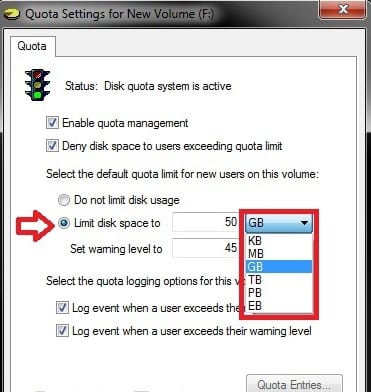
# 5 احفظ التغييرات التي أجريتها واستكمل مقدار مساحة القرص المتاحة للاستخدام. قد تكون قادرًا على استخدام المقدار المحدد من مساحة القرص ولن تتمكن من تجاوز ذلك. لكن هذا لا يعني أنك لن تتمكن من استخدام باقي مساحة القرص. ما عليك سوى حذف الاقتباس من نافذة إدخالات الحصص وستعود الطريقة بأكملها بالفعل!
أخيرًا ، أنت في نهاية هذه المقالة حيث يجب عليك التعرف على المعلومات الكاملة للطريقة لمنع المستخدمين من استخدام مساحة القرص الثابت بالكامل. تحدد هذه الطريقة الحد الأقصى لاستخدام مساحة القرص الثابت الكاملة ، وبالتالي لا داعي للقلق بشأن المساحة في المرة القادمة. نأمل أن تعجبك المعلومات الواردة في هذا المنشور ، من فضلك تميل إلى مشاركتها مع الآخرين إذا كنت تحبها حقًا. يرجى مشاركة تعليقاتك واقتراحاتك معنا فيما يتعلق بتاريخ هذا المنشور ، فأنت تعلم أنه يمكنك استخدام قسم التعليقات لهذا الغرض. في النهاية شكرا على قراءة هذا المنشور!









